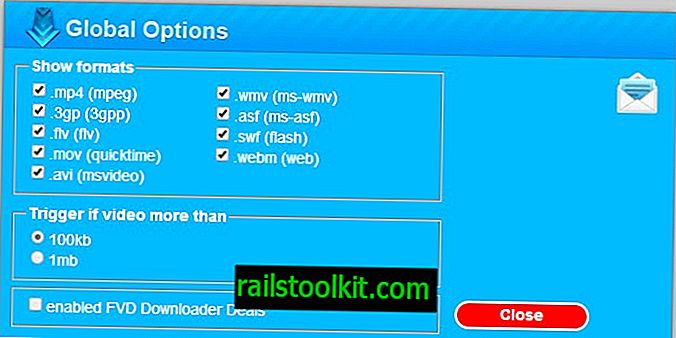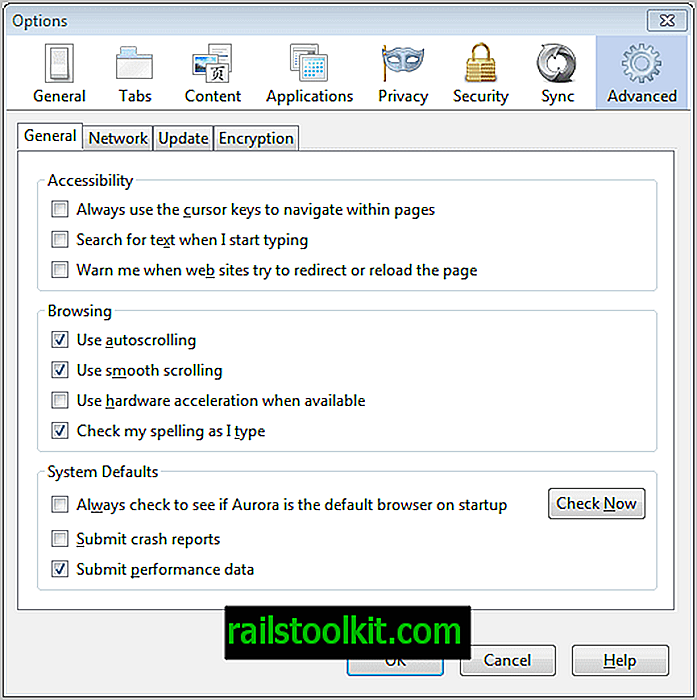Nếu bạn chạy bất kỳ loại máy chủ nào mà công chúng có thể truy cập, bạn sẽ biết tầm quan trọng của các cơ quan cấp chứng chỉ (CA). Các chứng chỉ này cung cấp cho người dùng của bạn một chút bảo hiểm rằng trang web của bạn thực sự là những gì nó tuyên bố và không phải là phiên bản giả mạo của trang web của bạn để chờ lấy một số dữ liệu hoặc thả một trọng tải nhỏ vào máy của người dùng không nghi ngờ.
Vấn đề với CA là chúng có thể hơi tốn kém - đặc biệt là đối với người quản trị điều hành một dịch vụ miễn phí, hoặc thậm chí là một doanh nghiệp nhỏ không có ngân sách để mua CA. May mắn thay, bạn không phải bỏ tiền ra cho CA, bởi vì bạn có thể tạo chúng miễn phí trên máy Linux của mình với một ứng dụng dễ sử dụng có tên TinyCA.
Tính năng, đặc điểm
- Tạo nhiều CA và CA phụ như bạn cần.
- Tạo và thu hồi các chứng chỉ x509 S / MIME.
- Yêu cầu PKCS # 10 có thể được nhập và ký.
- Cả CA máy chủ và máy khách đều có thể được xuất ra dưới nhiều định dạng.
TinyCA hoạt động như một giao diện người dùng thân thiện với openssl, vì vậy bạn không phải đưa ra tất cả các lệnh cần thiết để tạo và quản lý CA của mình.
Cài đặt TinyCA
Bạn sẽ không tìm thấy TinyCA trong kho lưu trữ phân phối của mình. Bạn có thể thêm kho lưu trữ cần thiết vào tệp /etc/apt/source.list hoặc bạn có thể cài đặt một trong những tệp nhị phân được tìm thấy trên trang chính. Hãy sử dụng Ubuntu và Debian làm ví dụ để cài đặt.
Nếu bạn muốn cài đặt bằng apt-get, trước tiên bạn cần thêm tệp kho lưu trữ vào tệp nguồn.list của bạn. Vì vậy, hãy mở tệp /etc/apt/source.list bằng trình chỉnh sửa yêu thích của bạn và thêm dòng sau:
deb //ftp.de.debian.org/debian sid main
LƯU Ý: Thay thế "sid" bằng phiên bản bạn đang sử dụng. Nếu bạn đang sử dụng Ubuntu 9.04, ví dụ trên sẽ hoạt động.
Bây giờ hãy chạy lệnh:
sudo apt-get cập nhật
Bạn sẽ nhận thấy rằng apt-get phàn nàn về việc thiếu khóa gpg. Điều đó không sao vì chúng ta sẽ cài đặt bằng dòng lệnh. Bây giờ phát lệnh:
sudo apt-get cài đặt tinyca
Điều này sẽ cài đặt TinyCA mà không có khiếu nại. Bạn có thể phải ổn khi cài đặt một số phụ thuộc.
Sử dụng TinyCA

Để chạy TinyCA, lệnh tinyca2 và cửa sổ chính sẽ mở. Khi chạy lần đầu tiên, bạn sẽ được chào đón bởi cửa sổ Tạo CA (xem Hình 1). Khi bạn đã có CA, cửa sổ này sẽ không tự động mở. Trong cửa sổ này, bạn sẽ tạo một CA.
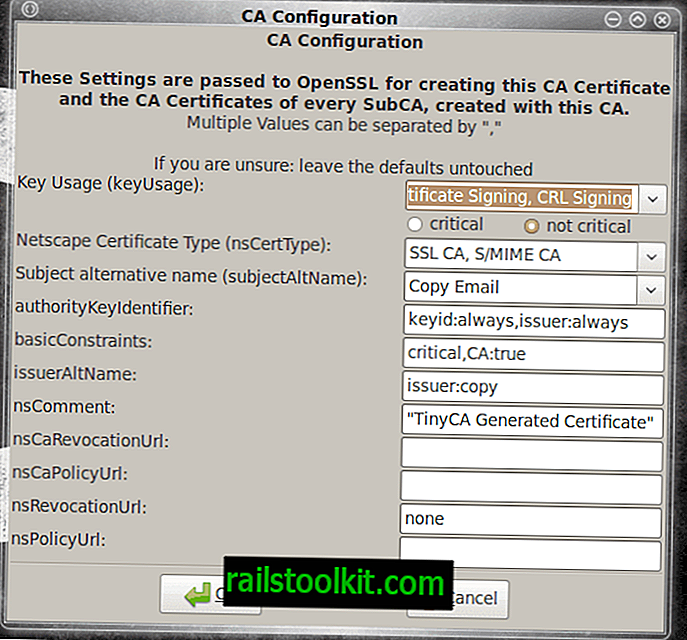
Thông tin bạn phải nhập phải khá rõ ràng cũng như duy nhất cho nhu cầu của bạn. Sau khi bạn điền thông tin, nhấn OK, nó sẽ mở ra một cửa sổ mới (xem Hình 2). Cửa sổ mới này sẽ chứa các cấu hình được truyền vào SSL trong quá trình tạo chứng chỉ. Giống như cửa sổ đầu tiên, các cấu hình này sẽ là duy nhất cho nhu cầu của bạn.
Sau khi bạn điền thông tin này, nhấp vào nút OK và CA sẽ được tạo. Tùy thuộc vào tốc độ của máy của bạn, quá trình có thể mất một chút thời gian. Nhiều khả năng quá trình sẽ được hoàn thành trong vòng 30-60 giây.
Quản lý CA của bạn
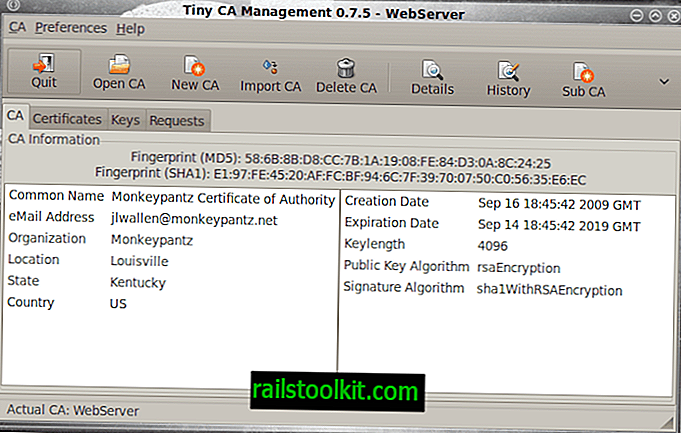
Khi CA của bạn hoàn tất, bạn sẽ được đưa trở lại cửa sổ quản lý (xem Hình 3). Trong cửa sổ này, bạn có thể tạo SubCA cho CA chính của mình, bạn có thể nhập CA, mở CA, tạo CA mới và (quan trọng nhất là) xuất CA. Bạn không thể thấy nút Xuất trong Hình 3, nhưng nếu bạn nhấp vào mũi tên xuống ở phần trên bên phải của cửa sổ, bạn sẽ thấy một nút khác, bạn có thể nhấp để xuất CA.
Tất nhiên bạn vừa tạo Chứng chỉ gốc. Chứng chỉ này sẽ chỉ được sử dụng cho:
- tạo tiểu CA mới: s
- thu hồi tiểu CA: s
- gia hạn tiểu CA: s
- xuất chứng chỉ root-CA: s
Đối với bất cứ điều gì khác ngoài những điều trên, bạn sẽ muốn tạo một SubCA. Chúng ta sẽ thảo luận về việc tạo một SubCA thực sự có thể được sử dụng cho trang web của bạn trong bài viết tiếp theo.
Suy nghĩ cuối cùng
TinyCA mất rất nhiều công sức trong việc tạo và quản lý các cơ quan cấp chứng chỉ. Đối với bất kỳ ai quản lý nhiều hơn một trang web hoặc máy chủ, công cụ này chắc chắn là phải có.